Anaconda安装
Anaconda 是 一个开源的Python 的发行版,Anaconda 包含以下组件:
- Python,Anaconda 包含某个版本的 Python。
- conda,conda 具有环境管理和包管理的功能。环境管理能够允许用户使用不同版本Python,并能灵活切换;
包管理与pip类似,管理Python第三方库,包括安装、卸载、更新。
- 实用工具,比如Jupyter,IPython等等。
下载与安装
Anaconda版本为Anaconda 4.4.0,对应的python版本为3.6,附上Anaconda官网下载链接:Anaconda官网 。当然官网只提供python36的4.4.0版本,而tensorflow要求的版本为python35,想直接使用python35版的Anaconda,可以去清华镜像,找对应的Anaconda4.2.0的版本进行下载。
此处我选择下载Anaconda3-4.2.0-Windows-x86_64.exe,其中
- Anaconda3 对应 Python3 版本
- 4.2.0 对应 Python 版本 3.5
- Linux 对应 Linux 操作系统
- x86_64 对应 64 位操作系统
下载好后打开安装包,除了更改路径,和下图勾选部分,其余一路next,下图勾选部分,两个选项都勾选。
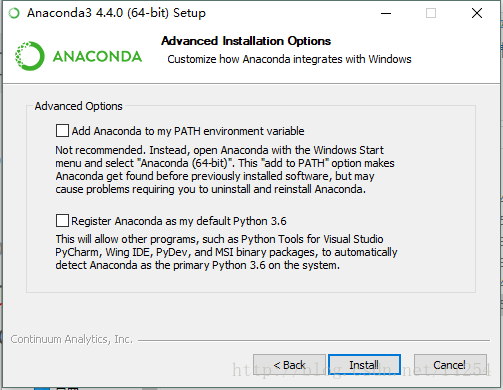
安装后win+r,打开cmd,输入如下命令,验证安装成功。
conda --version
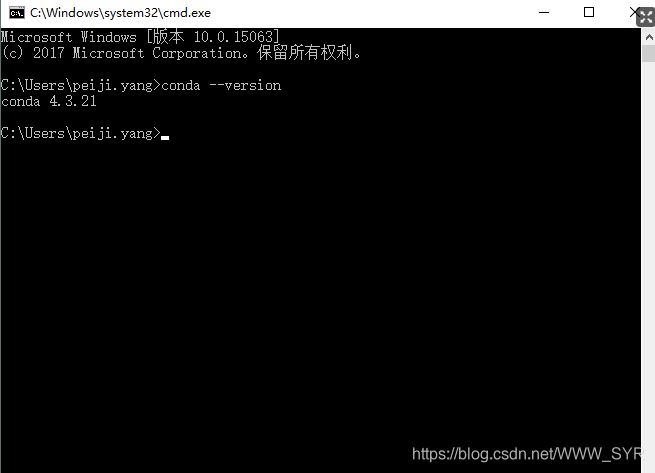
配置python3.5
如果前面安装的Anaconda版本不是4.2.0,则需要配置python3.5.
在cmd中输入conda create --name python35 python=3.5。
当然,python35的环境名你可以自行命名,官方教程上命名是tensorflow,过程中会提示输入y/n,输入y即可,输入3.5会自动选择3.5.x中最高版本,你可以输入3.5.x自行选择版本。等待一会安装完成后,在cmd中键入>conda info --envs
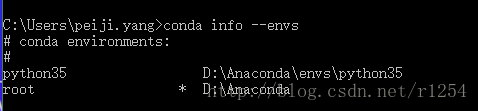
确认刚才的环境配置成功。
Tensorflow安装
作为初学者,我们安装cpu版本的tensorflow足够使用,如需安装gpu版的,跟cpu的小同大异,官方教程写的足够清楚,需要显卡为Nvidia,并且配置cuda才可以使用。这里我们安装cpu版本。
输入>activate python35切换到python35的环境。>deactivate可切换到默认环境。
在python35的环境下,使用pip安装tensorflow。
pip install --upgrade --ignore-installed tensorflow
安装完成后,测试安装的tensorflow;
在python35环境下,键入>python后,进行如下操作
>>> import tensorflow as tf
>>> hello = tf.constant('Hello,tensorflow')
>>> sess = tf.Session()
>>> print(sess.run(hello))
得到如下结果:
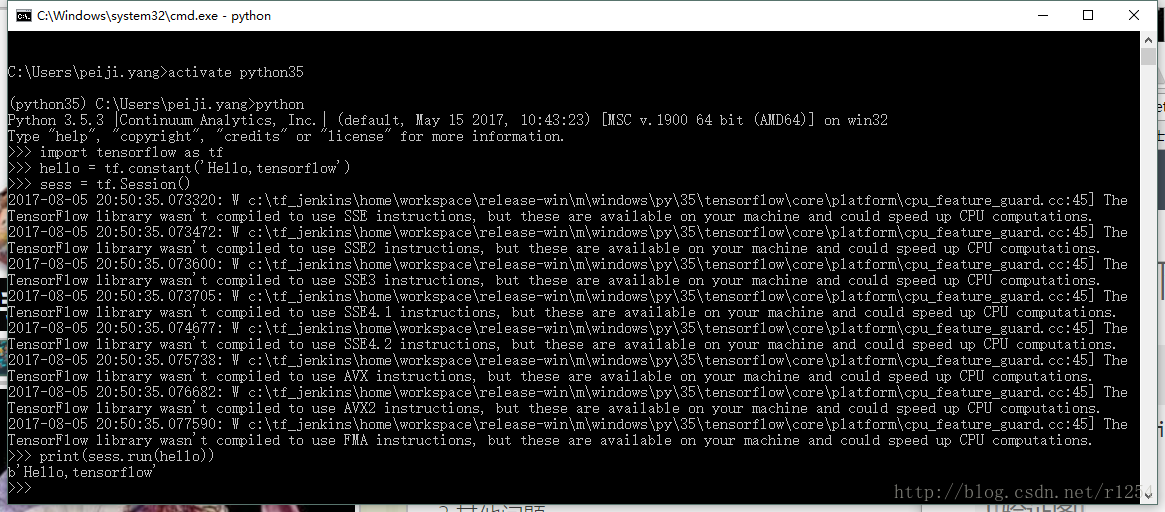
说明安装成功。
安装Spyder和ipython
打开Anaconda Navigator,在Environments里的python35环境中,选择选项为Not installed,在搜索框中搜索spy和ipy找到spyder和ipython进行勾选,点击apply进行安装,有很多相关的依赖包一并会安装上。
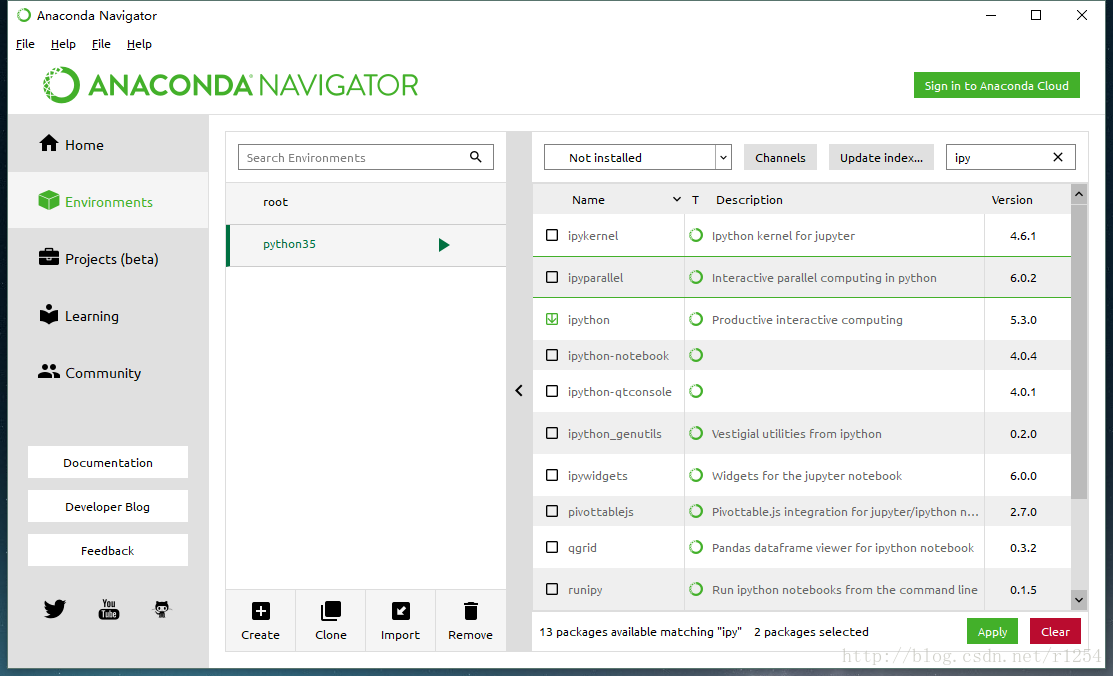





 本文详细介绍了如何在Windows系统中安装Anaconda3的特定版本以匹配Tensorflow要求的Python3.5环境,包括Anaconda的下载、安装、创建Python3.5环境,以及后续Tensorflow的安装和验证过程。最后还讲解了如何通过Anaconda Navigator安装Spyder和ipython。
本文详细介绍了如何在Windows系统中安装Anaconda3的特定版本以匹配Tensorflow要求的Python3.5环境,包括Anaconda的下载、安装、创建Python3.5环境,以及后续Tensorflow的安装和验证过程。最后还讲解了如何通过Anaconda Navigator安装Spyder和ipython。
















 3379
3379

 被折叠的 条评论
为什么被折叠?
被折叠的 条评论
为什么被折叠?








